首先使用定位条件批量删除图片,选中所有对象后按Delete键即可;其次可通过VBA宏代码实现跨工作表自动清除图片,运行指定脚本可一键删除全部图片;最后若需选择性删除,可手动框选并依据格式属性区分图片与形状,仅删除图片对象保留其他元素。
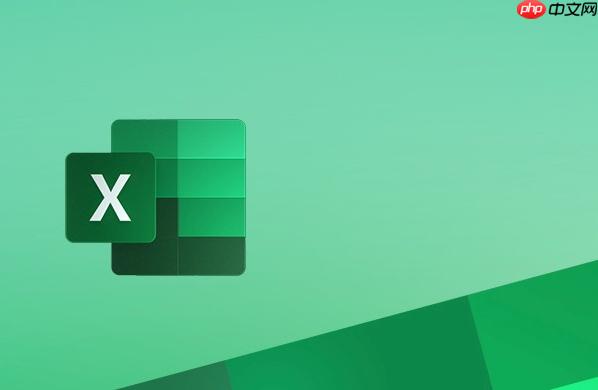
如果您在Excel工作表中插入了大量图片,导致文件体积变大或影响排版,需要快速移除这些图片对象,可以通过以下方法实现高效清理。
本文运行环境:Dell XPS 13,Windows 11
通过Excel内置的“定位条件”功能,可以快速选中所有图片对象并统一删除,适用于含有多个图片但分布较散的工作表。
1、打开目标Excel文件,点击顶部菜单栏的开始选项卡。
2、在“编辑”组中点击查找和选择按钮,弹出下拉菜单。
3、选择下拉菜单中的定位条件选项。
4、在弹出的对话框中勾选对象(此选项会选中包括图片、形状等在内的所有可选对象),然后点击“确定”。
5、此时工作表中所有图片将被同时选中,按下键盘上的Delete键即可一键删除全部图片对象。
当工作簿包含多个工作表且每张表都有图片时,手动操作效率低下,使用VBA脚本可实现跨表自动清除所有图片。
1、按Alt + F11组合键打开VBA编辑器。
2、在左侧项目窗口中找到当前工作簿名称,右键点击它,选择插入 → 模块。
3、在新建的模块代码窗口中粘贴以下代码:
Sub DeleteAllPictures()
Dim ws As Worksheet
For Each ws In ActiveWorkbook.Worksheets
ws.Shapes.Range.Delete
Next ws
End Sub
4、关闭VBA编辑器,返回Excel界面,按Alt + F8打开宏列表,选择“DeleteAllPictures”,点击“运行”按钮。
5、执行完毕后,所有工作表中的图片对象都会被彻底清除。
若工作表中同时存在图片和形状,而只想删除图片而不影响其他图形元素,可通过调整选择范围实现精准删除。
1、进入查找和选择菜单,点击选择对象模式。
2、用鼠标拖动框选整个工作表区域,所有浮动对象会被选中。
3、按下Ctrl + 1打开格式设置面板,查看右侧是否有“图片格式”选项出现。
4、逐一检查被选中的对象属性,对确认为图片的对象右键点击,选择大小和属性 → 删除。
5、重复上述过程,直到所有图片被清除,保留所需的形状或图表元素。
以上就是excel怎么快速删除表格中的图片_excel一键批量删除所有图片对象的详细内容,更多请关注php中文网其它相关文章!

全网最新最细最实用WPS零基础入门到精通全套教程!带你真正掌握WPS办公! 内含Excel基础操作、函数设计、数据透视表等

Copyright 2014-2025 https://www.php.cn/ All Rights Reserved | php.cn | 湘ICP备2023035733号